Советы по повышению резкости
- Повышение резкости необратимо; всегда сохраняйте оригиналы до обработки, где только возможно.
- Файлы форматов RAW и TIFF гораздо лучше поддаются повышению резкости, чем файлы формата JPEG, поскольку в них содержится больше деталей. Кроме того, повышение резкости может усилить дефекты сжатия JPEG.
- Размывание, вызванное движением предмета или сотрясением камеры, может потребовать более совершенных инструментов, таких как обратная свёртка или «умная резкость» в Photoshop.
- Некоторые объективы по-разному размывают объекты в разных направлениях (см. статью о ). Такой тип размывания имеет тенденцию к нарастанию от центра к краям изображения и может проявляться либо в направлении от центра к краю изображения (1), либо в перпендикулярном к нему (2). Такое размытие может оказаться исключительно сложным для удаления и обычно требует применения творческой резкости.
- Снимки зачастую покажутся более резкими, если в процессе обработки RAW вы удалите хроматические аберрации. Этот параметр находится в меню «исправление дефектов объектива» программы Adobe Camera RAW, хотя большинство современных программ обработки изображений предлагает аналогичный функционал.
- Изображения, которые были подвергнуты чрезмерному повышению резкости, могут быть частично исправлены с помощью программы Photoshop посредством дублирования слоя (1), применения к дубликату гауссова размывания по 0.2-0.5 пикселя 2-5 раз (2), изменения режима наложения дубликата на «затемнение» (3) и потенциального уменьшения плотности слоя для снижения эффекта (4).
- Не застревайте в тщательном разглядывании мелких деталей. Лучшие снимки (и больше удовольствия) обычно можно получить, потратив это время с большей пользой в другом месте.
Нерезкими получаются движущиеся объекты?
Даже если вы соблюдаете правило «безопасной выдержки» и ваша камера и/или объектив имеют функцию стабилизации, это еще не является залогом того, что фотографии будут получаться резкими, поскольку все перечисленное выше справедливо только для съемки статичных объектов. Если же объект перемещается в кадре, то сверхмощная стабилизация ему как мертвому припарка.
В качестве примера приведу абсолютно нехудожественную фотографию, но лучший пример найти сложно:
История фотографии до безобразия проста — когда я купил новый планшет, я решил проверить его фотокамеру, сфотографировав что-нибудь первое попавшееся. Этим чем-нибудь (кем-нибудь) оказались коты, гуляющие по столу. В момент съемки кот на переднем плане потряс головой. В итоге неподвижные объекты на фото получились более-менее резко, а кот за время выдержки (1/30 сек) успел несколько раз мотнуть туда-сюда головой, в итоге превратился на фотографии в безумного тюленя.
Приведенный выше пример выглядит забавным. Но если подобные вещи проявятся во время каких-то ответственных съемок, будет уже не до смеха. Чтобы этого не происходило, нужно оценивать интенсивность перемещения объектов и подбирать соответствующую выдержку. Примерно так:
- статичная сцена — «безопасная выдержка», хоть 1/10 секунды с включенным стабилизатором;
- съемка идущего человека с некоторого расстояния — выдержка не более 1/125 секунды;
- съемка идущего человека с близкого расстояния — не более 1/250 секунды;
- съемка бегущего человека — 1/500 секунды;
- «заморозить» кого-то в прыжке — 1/1000 секунды;
- зафиксировать взмах крыльев пчелы у цветка — 1/2000 секунды (а то и короче).
Эти значения ориентировочные, многое зависит от характера движения, фокусного расстояния объектива и дистанции, и с которой ведется съемка. В зависимости от реальных условий эти числа могут быть скорректированы хоть в большую, хоть в меньшую сторону.
Другой вопрос — как быть, если нужно снимать быстро движущихся людей при слабом освещении? Такое бывает, скажем, во время съемки детских утренников или спортивных соревнований в помещении. Выход один — максимально открывать диафрагму и повышать чувствительность ISO. Это как раз та ситуация, когда хваленые «смартфоны с супер-пупер-камерами на 100+ мегапикселей» по полной сливают даже самым дешевым любительским зеркалкам. Зеркалка на iso6400 может даст хоть шумную, но все же не размазанную картинку, благодаря короткой выдержке. Смартфон с полностью автоматическим режимом будет снимать «яркие и сочные фотки», но люди на них будут выглядеть как размытые пятна.
Процесс повышения резкости
Большинство фотографов сегодня согласятся, что повышение резкости будет максимально эффективным и гибким, если применять его несколько раз в процессе редактирования изображения. Каждый из этапов процесса повышения резкости может быть отнесён к одной из следующих категорий:
| Резкость снимка | Творческая резкость | Итоговая резкость | ||
|---|---|---|---|---|
| → | → | |||
| Относится к источнику изображения, так же как и все характеристики детальности и шума | Относится исключительно к содержанию вашего снимка и артистическому замыслу | Относится к результату редактирования и изменения размера |
1) Резкость снимка призвана справиться с размыванием, вызванным источником изображения, учитывая в то же время детальность и визуальный шум. В цифровых камерах, помимо свойств объектива, размывание вызвано сглаживающим фильтром сенсора камеры, а также процессом дематризации. Повышение резкости снимка требуется практически для всех цифровых изображений. Для снимков, которые камера сохраняет в файлах JPEG, оно может применяться автоматически. Кроме того, оно обеспечивает нормальную реакцию изображения на последующие этапы повышения резкости.
2) Творческая резкость обычно применяется избирательно, в зависимости от творческого замысла и содержания снимка. Например, вы вряд ли захотите дополнительно повышать резкость гладкого неба или человеческой кожи, но вам может захотеться акцентировать резкостью листву или ресницы, соответственно. В целом, применение творческой резкости может невероятно варьироваться от снимка к снимку, так что творческая резкость в действительности является категорией «обо всём». Кроме того, эту стадию наиболее редко используют, поскольку она может также оказаться максимально длительной.
3) Итоговая резкость использует параметры настройки, адаптированные под конкретное устройство вывода, и применяется в самом конце обработки. На этом этапе могут учитываться дополнительные соображения, связанные с размером, типом и дистанцией просмотра отпечатка, но его можно также использовать и для компенсации сглаживания, вызванного уменьшением размера для электронной почты и сайтов.
В целом, приведенный выше порядок обработки хорош тем, что позволяет сохранять отредактированные изображения на стадии, близкой к финальной. Всё, что потребуется для печати этих изображений или публикации их на сайте — это быстрая коррекция размера и резкости для устройства вывода. С другой стороны, если всю коррекцию резкости производить единовременно, потребовалось бы повторно редактировать изображение всякий раз, когда вы захотите получить его вывод на другое устройство.
Примечание: выше даны формальные определения терминов резкости снимка, творческой и итоговой резкости. Рекомендовано к прочтению: «Повышение резкости изображений» Брюса Фразера и Джефа Шюи.
Let’s Enhance: увеличить фото без потери качества
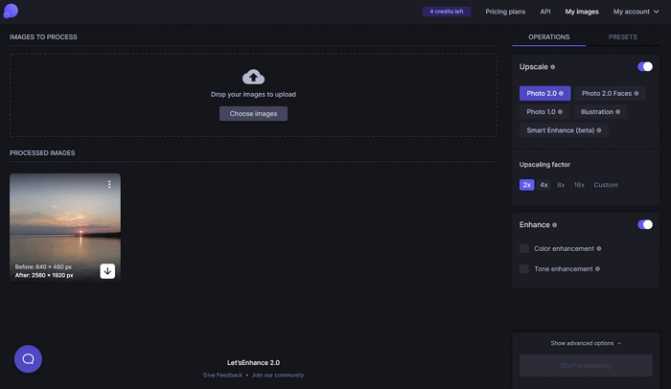
Сервис Let’s Enhance умеет творить настоящие чудеса. Если у вас есть фото маленького размера, и вы хотите увеличить его, оно может это сделать без «шума» или пикселизации. В бесплатной версии разрешение можно увеличить в 4 раза, например, с 640×480 до 2560×1920 пикселей, а платной в 16 раз без потери качества.
Волшебство происходит с помощью искусственного интеллекта Let’s Enhance. Приложение анализирует фотографию и определяет, что на ней изображено, а потом увеличивает размер и разрешение без потерь. Секрет заключается в том, что оно добавляет необходимые пиксели к деталям изображения так, чтобы оно стало четким.
Let’s Enhance имеет ограничения на количество загружаемых фотографий (до 4 штук), так как север может обработать определенное количество снимков. Чтобы получить измененные изображения, нужно подождать пару минут.
Лица являются чрезвычайно важной частью любого изображения, которое трудно воссоздать, но у сервиса есть собственный AI для реконструкции лица, который отлично справляется со своей задачей
Этап 1. Резкость снимка
Повышение резкости снимка обычно применяется в процессе обработки исходных данных сенсора (формата RAW). Это может происходить автоматически в вашей камере, когда она сохраняет изображение в формате JPEG, или вручную с использованием программ обработки формата RAW на вашем компьютере (таких как Adobe Camera RAW — ACR, Lightroom или любых других, возможно, поставляемых с вашей камерой).
Автоматическая резкость снимка. Несмотря на то, что большинство камер автоматически применяют повышение резкости снимка в процессе сохранения снимков в формате JPEG, степень обработки будет зависеть от модели вашей камеры, а также параметров её настройки, которые вы могли изменить. Имейте также в виду, что предустановленные режимы съёмки влияют на степень резкости. Например, снимки, сделанные в режиме ландшафтной съёмки, обычно намного резче тех, которые были сняты в портретном режиме. Вне зависимости от этого, оптимальная резкость снимка требует съёмки в формате RAW с последующим повышением резкости вручную на компьютере (см. ниже).
Ручная резкость снимка требует взвешивания преимуществ выделения деталей и недостатков усиления видимого визуального шума. Прежде всего, чтобы улучшить детальность, используйте радиус маски нерезкости, сравнимый с размером наименьшей детали. Например, два следующих снимка значительно отличаются по детальности, а потому и стратегии повышения их резкости также должны отличаться:
| Грубые (низкочастотные) детали
Радиус резкости: 0.8 пикселя |
Мелкие (высокочастотные) детали
Радиус резкости: 0.4 пикселя |
Примечание: описанный выше радиус резкости применяется к изображениям в полном разрешении(не к уменьшенным копиям, которые показаны).
Техника съёмки, а также качество объектива в не меньшей степени могут повлиять на необходимый радиус резкости. В целом, хорошо сфокусированные изображения потребуют радиуса резкости 1.0 или менее, тогда как слегка расфокусированные изображения могут потребовать радиуса 1.0 и более. В любом случае, резкость снимка редко требует радиуса более 2.0 пикселей.
| Нерезкий снимок | Недостаточный радиус(0.2 пикселя) | Избыточный радиус(2.0 пикселя) | Нужный радиус(1.0 пиксель) |
Пытаясь определить оптимальный радиус резкости, выберите для контроля соответствующий участок изображения, который содержит точку фокусировки или мелкие детали, и просматривайте его в масштабе 100%
Не забывайте уделять внимание областям с высококонтрастными границами, поскольку они более подвержены появлению видимых гало. Не перенапрягайтесь, пытаясь вычислить «точный» радиус в пределах 0.1 пикселя; в этом процессе всегда есть элемент субъективизма, и настолько малые отличия вряд ли будут различимы в отпечатке
Когда наблюдается выраженный шум, резкость снимка не всегда может быть применена настолько жёстко и однородно, как этого может хотеться. Порой приходится пожертвовать резкостью некоторых абсолютно незначительных деталей в обмен на избежание усиления шума в мягких областях изображения. Использование высоких пороговых значений может помочь применить повышение резкости только к выраженным границам:
| Без порога срабатывания: | ||
| С порогом срабатывания: | ||
| Исходный снимок | Маска нерезкости |
Наведите курсор на изображения,чтобы увидеть исходные снимки. |
В данном примере использовался порог срабатывания 25.
Обратите внимание на то, как использование порога срабатывания вызывает повышение резкости только на границах листьев кактуса (в соответствии с показанной маской нерезкости). Такая маска была выбрана, поскольку она не усугубляет визуальный шум в тех частях изображения, где отсутствует выраженная текстура
Заметьте также, что визуальный шум более заметен в тёмных участках.
Если визуальный шум особенно проблематичен, например, в тёмных участках и при высокой светочувствительности ISO, возможно, потребуется использовать технику творческой резкости или плагин стороннего производителя для подавления шума. На момент написания данной статьи распространёнными плагинами являются Neat Image, Noise Ninja, Grain Surgery и Noiseware. Однако подавление шума всегда следует применять перед повышением резкости, поскольку повышение резкости понизит эффективность подавления шума. По этой причине может понадобиться отложить повышение резкости при обработке RAW до этапа, на котором подавление шума уже применено.
Пакетное увеличение резкости в Photoshop
Мы расскажем о простом и очень эффективном способе увеличения резкости в Photoshop для серии фотографий, без потери качества и появления шумов.
В нашей прошлой статье мы рассказывали о способе детального увеличения резкости в Adobe Photoshop. Этот способ строился на использовании инструмента History Brush. А сегодня мы будем работать с двумя другими, не менее интересными, инструментами Photoshop — Layer Style и Photoshop Actions.
Layer Style — это очень мощный инструмент для работы со слоями. Чтобы подробно рассказать о всем его функционале понадобиться отдельная статья, но сейчас нас интересует только раздел Blending Options, о котором я расскажу ниже.
Итак, у нас есть задача — увеличить резкость и не допустить, что бы фотография утонула в шумах. Для решения этой задачи нам надо понять — какие шумы особенно заметны и проявляются в первую очередь. Попробуйте увеличить резкость на фотографии, и посмотрите где шумы будут заметнее всего. В темных областях кадра. Именно с ними мы и будем бороться.
Как увеличить резкость не увеличивая шумы?
Нам надо увеличить резкость на всей фотографии, но сделать это так, чтобы не затронуть темные области кадра. И для этого нам понадобиться инструмент Layer Style.
Что бы зайти в Layer Style нужны дважды кликнуть по слою, с которым вы хотите работать. Как мы видим в Layer Style есть масса настроек, но нас интересует функция Blend If в разделе Blending Options.
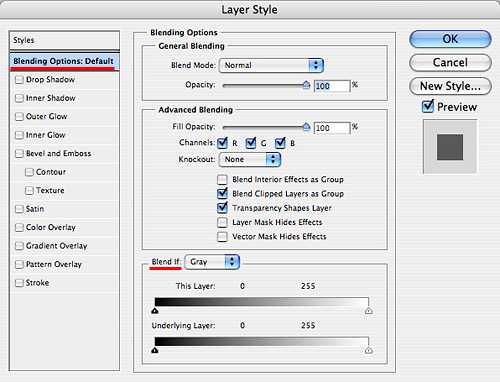
По сути Blend If позволяет нам выставлять настройки смешивания слоев по яркости пикселей. Проще говоря, мы можем взять, например, темные участки из одного слоя, а светлые участки из другого.
Итак, какой action мы будем писать?
Мы продублируем слой с нашей фотографией, и на дубликате слоя увеличим резкость. Затем, в Blend If мы укажем, чтобы темные участки (где шумы особенно заметны) брались из нашего первого слоя, где резкость не увеличивалась, а значит и нет лишних шумов. Получается, мы увеличиваем резкость на всей фотографии и не добавляем шумов.
Начнем запись экшена
1. Создаем новый action (назовем его Rezkost) и нажимаем кнопку Record — запись экшена началась.

2. Теперь открываем фотографию и дублируем основной слой.
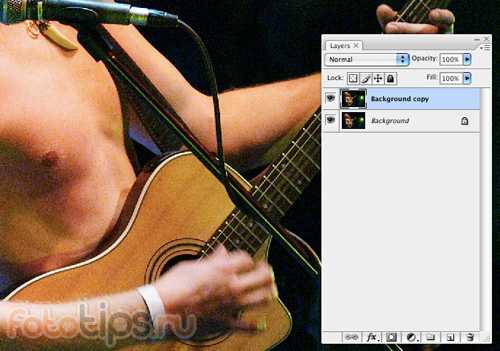
3. На слой “Background copy” применим фильт Smart Sharpen.
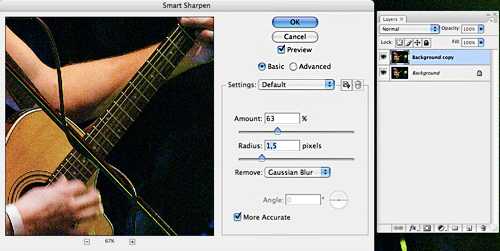
4. Заходим в Layer Style слоя “Background copy” и изменяем параметр Blend If как показано на картинке.
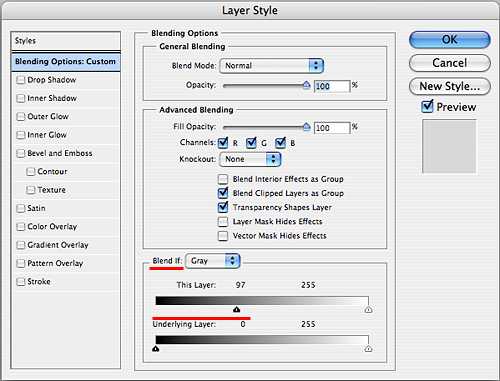
Тем самым, мы задаем настройку слоя, чтобы все темные области на этом слое брались из слоя, который находиться под ним. То есть из нашего основого слоя, где резкость не увеличивалась и лишние шумы не появились.
5. Теперь склеиваем все слои в один через меню Layer — Flatten Image
6. Сохраняем наш файл и закрываем. Действия Save и Close должны быть прописаны в экшене, если вы хотите применять его на группу фотографий.
7. Останавливаем запись экшена.
Все, наш экшен готов!
Если вы все сделали правильно, action должен выглядеть так:
Теперь с помощью функции Batch мы можем применять этот экшен на любое количество фотографий. Попробуйте и вы увидите — резкость на фотографиях увеличивается, а шумов становиться много меньше.
Для наглядности, я применю на эту же фотографию только Smart Sharpen фильтр.
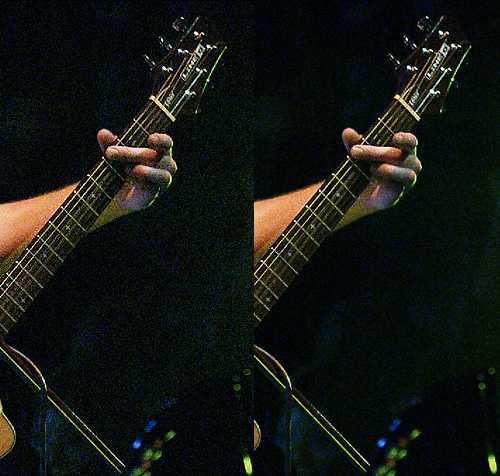
Как мы видим, при использовании Layer Style шумов в темных областях кадра становится значительно меньше. При этом по резкости обе фотографии идентичны.
Неверные настройки камеры — проверьте параметр резкости (Sharpness)
Проверьте в настройках камеры значение параметра резкости (Sharpness). Он не должен быть равен минимальному значению (рис. 4)!
|
Рис. 4. Проверка параметра резкости (Sharpness) на Canon 400D: в установках по умолчанию уже задан какой-то (средний) уровень резкости |
Для цифры всегда приходится повышать резкость. Перед матрицей установлен антиалиасный фильтр, который специально немного размывает изображение (см. статью Дмитрия Рудакова «Резкость… без галстука»). При минимальном значении параметра Sharpness картинка будет очень «мягкой» (рис. 5). Обычно такая установка (ноль для 400D) предполагает, что резкость будет повышаться более аккуратно при дальнейшей обработке снимка.
Рис. 5. Влияние параметра резкости (Sharpness) при съемке в JPEG: Canon 400D, EF-S 18-55, f=18 мм, f/5,6, 1/400 с, ISO 100 |
Внимание! Установка резкости влияет только на выдаваемый камерой JPEG (не RAW!). Но при этом «родной» RAW-конвертор считывает значение параметра Sharpness из EXIF и использует его как начальную установку (по крайней мере, для камер Canon)
Выше шла речь о так называемом повышении резкости при вводе (Capture Sharpening). Для цифры — это конвертация из RAW (при съемке в JPEG это делает сама камера). Кроме этого резкость приходится повышать при выводе (Output Sharpening). Сюда относится подготовка изображения для печати (например, для струйного принтера приходится «шарпить» сильнее, чем для минилаба), а так же уменьшение изображения для публикации в сети (вывод на экран). Брюс Фрейзер, известный специалист по цифровой обработке, выделяет третью стадию — избирательное повышение резкости (Creative Sharpening). Например, в лицевом портрете для акцентирования внимания на глазах их обычно делают немного резче. Эти и другие вопросы повышения резкости при обработке изображения оставим для отдельной статьи.
Примечание. Фильтр перед матрицей, который немного размывает изображение часто называют антиалиасным или оптическим low-pass фильтром. Этот термин используется скорее не по назначению, а по аналогии. Сам фильтр служит для уменьшения цветовых артефактов и муара в мозаичных матрицах (использующих шаблона Байера) и более правдоподобного преобразования монохромного RAW-изображения в цветное.
Надо отметить, что у камер различных производителей степень влияния «антиалиасного» фильтра различна. Например, замечено, что у Nikon этот фильтр меньше размывает изображение, чем у Canon. Отсюда часто можно слышать «звенящая резкость Никона» или «Nikon D80 резче, чем Canon 30D» и т.п. Это не значит, что Canon менее резок. Просто для достижения Nikon-овского уровня резкости на Canon-е придется задать более высокое значение параметра Sharpness. Кстати говоря у Canon перед матрицей целых три low-pass фильтра.
У некоторых камер вообще нет антиалиасного фильтра, например, у Leica M8. Но за это можно поплатиться. При детальном рассмотрении изображения с Leica M8 на некоторых фактурах, а также в зоне нерезкости, появляется шершавость, как будто фото сняли через какую-то сетку (и это при низком ISO, когда шумы минимальны!). У некоторых камер low-pass фильтр «выключается» опционально, например, у Mamya ZD.
Стоит упомянуть также о трехслойной матрице Foveon. В отличие от мозаичного шаблона здесь каждый пиксель «честный» и фиксирует все три составляющих цвета (RGB). Теоретически такая матрица дает наиболее резкую картинку и обеспечивает наиболее точную детализацию при 100%-ом масштабе изображения. На сегодняшний день эта технология почти не развивается и представлена единственной выпускаемой камерой SIGMA SD14 (разрешение 2640×1760 — 4 мегапикселя).
Дифракционный предел диафрагмы
Понятие дифракционный предел диафрагмы относится к параметрам апертуры объектива, при которых дифракция начинает влиять на качество изображения, однако дифракция имеет мало общего с объективом и гораздо больше зависит от размеров матрицы камеры и размеров ее пикселей. Датчики с меньшими пикселями теоретически должны быть ограничены дифракцией при более широких диафрагмах, чем те, у которых большие пиксели.
Интересно, что наименьший достижимый диаметр диска Эйри, который продиктован возможностями дизайна объектива, может быть больше пикселя матрицы фотоаппарата. Это может затруднить достижение полной разрешающей способности матрицы с любым приемлемым уровнем контрастности.
Когда вы фотографируете объекты, содержащие множество деталей, при условии, что вы используете объектив с высоким разрешением, датчик с меньшим размером пикселя, как правило, лучше передает все детали. Причина заключается в соответствии диаметров дисков Эйри, создаваемые светом, поступающим от деталей изображения, соответствуют размеру пикселя. На самом деле все изображения состоят из нескольких точек света с перекрывающимися дисками Эйри, которые имеют тенденцию смягчать изображение. Но даже когда разрешенные детали смягчаются дифракцией, если шум не сильно выражен, меньшие пиксели будут по-прежнему разрешаться так же или более подробно, чем большие пиксели при диафрагмах с малым эффектом дифракции.
Вибрация камеры
Шевелёнка – одна из главных причин нерезкости любительских снимков. Если вы держите камеру в руках, дрожь или тремор предаются камере, что неизменно ведёт к снижению качества изображения. Шевелёнка – явление случайное, стохастическое, и даже использование короткой выдержки не страхует вас от смаза. Даже при 1/500 с вы будете иногда получать нерезкие снимки. Просто это будет происходить очень редко. При длинных выдержках, вроде 1/15 с, шевелёнка будет преследовать вас практически неотступно, хотя и здесь время от времени снимки будут выходить резкими. Иными словами, мы не можем полностью застраховаться от смаза, но мы можем существенно повысить вероятность получения резкого снимка. Вот что вам поможет:
- Короткая выдержка – это прекрасно, но, к сожалению, возможно только если вы можете открыть диафрагму или поднять ISO без видимого ущерба для будущего кадра.
- Стабилизатор изображения – замечательное изобретение. Наиболее эффективен при выдержках в диапазоне 1/30-1/60 с. Не забывайте отключать стабилизатор, когда камера покоится на штативе, иначе, охотясь за несуществующей вибрацией, мудрёное устройство может ухудшить изображение.
- Нажимайте на спуск плавно. Резкое нажатие заставляет камеру дёргаться в самый момент съёмки. Надавите до первого упора, сфокусируйтесь, скомпонуйте кадр, а затем нежно доведите кнопку до второго упора и спустите затвор. Об этом пишут во всех инструкциях, но кто ж читает инструкции?
- Займите устойчивую позицию, расставьте ноги пошире, уприте локти в корпус, словом – минимизируйте вибрацию. Затвор спускайте на выдохе, как снайпер. Камеру держите по возможности двумя руками. Не стоит без необходимости пользоваться режимом Live View в зеркальных камерах. Когда вы смотрите через оптический видоискатель, опорой для камеры служат не только руки, но и голова.
- Снимайте больше дублей, благо цифровая камера позволяет вам не экономить плёнку. Включите режим серийной съёмки и снимайте очередями по 3, по 5, по 10 кадров. Чем выше риск шевелёнки, тем длиннее должны быть серии. Из отснятых кадров выберите наиболее резкий, а остальные безжалостно удалите. Пусть теория вероятностей работает на вас.
Подробнее о том, как обращаться с камерой, чтобы снимки получались резкими, читайте в статье «Как держать фотоаппарат».
При съёмке неподвижных объектов в условиях недостаточной освещённости вас может выручить штатив. В умелых руках он позволяет получить бескомпромиссную резкость, но в силу своей громоздкости штатив существенно замедляет процесс съёмки. Далеко не везде его можно поставить, и далеко не всегда вы будете готовы таскать с собою лишнюю тяжесть. Если вы используете штатив, то не забывайте о следующих вещах:
- Штатив должен быть устойчив. Если штатив установлен в воду, убедитесь, что он не вибрирует под действием потока. Сильный ветер также не добавляет стабильности.
- Используйте спусковой тросик или, что, на мой взгляд, более удобно, дистанционный спуск затвора. Как запасной вариант хорош таймер для съёмки автопортретов, имеющийся на любой камере.
- Если конструкция вашей камеры позволяет, включите предварительный подъём зеркала. В противном случае вибрация от хлопка зеркала непосредственно перед спуском затвора может несколько ухудшить чёткость изображения. Этот эффект заметен при выдержках от 1/60 до 1 с и усугубляется при использовании телеобъективов.

































